Windows7 高速化1 おすすめの方法
パソコン高速化にチャレンジ
Windws7を使っている方はまだ多いのではないでしょうか。
Windows10自体がかなり軽くなっているらしいとのうわさを聞きますが、Windows7との操作の違いが大きいことから、Windows10へ移行するのに二の足を踏んでしまってます。
また最近のパソコン性能が大幅にUPしているのはわかりますが、パソコンの価格もそこそこするのが悩みの種。
一方で、パソコンが筆と紙という字を書くための道具になっているため、その道具に違和感があるとイライラしていまいます。
このストレスを解消すべく、そのやったこととその効果を書いてみます。
パソコンの仕様
約6年前のdynabook T350/46BCS
- Windows7
- Core i5 M480(※第1世代⇔現在の第7世代品の1/10くらいの速さ)
- メモリー4GB
- HDD500GB(300GB程度使用)
使用用途は、エクセル、ワード、インターネット程度。

主なインストールソフト:Microsoft Office2010、Windows標準ソフト(DVD、Live、Media)、TOSHIBA(アプリケーション、ユーティリティー)、ウィルスソフト(McAfee)
<スポンサーリンク>
主なイライラポイント
- Windows起動時間
- インターネットの反応(通信速度が問題?)
- エクセル/ワード/エクスプローラー等の立ち上げ、そして文字入力/変換が遅い
- Media playerが止まる/カタカタ/ギクシャク
買った時から徐々に遅くなってきているような気もする…。
パソコン高速化やってみたこと
それぞれの効果を紹介していきます。それぞれを体感として評価していきます。
-
①デフラグ、ディスクのクリーンアップ
-
②ディスクに保存しているファイルの容量を減らす
-
③設定の変更(スタートアップ、サービス常駐)
-
④SSD化(最終手段)
<スポンサーリンク>
①デフラグ、ディスククリーン
これは有名どころ。しかし、体感できる効果があったか?というと・・・、わからないレベルです。
(パソコンを購入して一度もやっていない人は効果があるかもしれません。)

②ディスクの容量を減らす
私のパソコンには約300GB程度入ってました(容量的にはパソコンの速度に影響なさそうですが)。
単純にいらないものを捨てていくのですが、勢いで消していくか、外付けHDDに移動しパソコンの中から消していく。
容量が大きいファイルは主に画像/動画になると思うのですが、効率的な削減方法やり方を紹介します。
効率的に消す
「Windows Live フォトギャラリー」を使って、画像/動画ファイルを一覧化していらないものをサクサク選択していけます。
家の掃除と同じで、捨てるには心の勢いが必要で慣れてくると捨てることが快感になってきます。
(捨てるか悩むところは外付けHDD等に保存しておけばOK)。
今回300GB→160GBまで削減によって、体感的にちょっと早くなりました(気のせいか…)
 →
→ 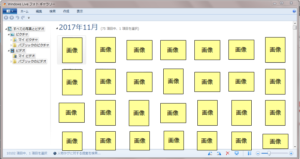
→ いらない画像を効率的に選択(結構ダブり画像も多い)
追って、③以降を書いていきます。
<スポンサーリンク>
[insert page=’4770′ display=’content’]
皆様の参考になれば。
<スポンサーリンク>